
Tilføj tabeller og lister i TextEdit på Mac
Du kan tilføje tabeller og oprette lister i RTF-dokumenter.
Tilføj en tabel
Brug appen TextEdit
 på din Mac, og klik på det sted, hvor du vil tilføje tabellen.
på din Mac, og klik på det sted, hvor du vil tilføje tabellen.Vælg Format > Tabel, og brug derefter værktøjerne til at justere antallet af rækker og kolonner, tekstjustering, cellefarve og andre indstillinger.
Luk vinduet for at vende tilbage til dit dokument.
Du kan ændre antallet af rækker eller kolonner, efter at du har lukket vinduet, ved at klikke i en tabelcelle, vælge Format > Tabel og derefter foretage justeringer med værktøjerne.
Du kan justere rækkehøjden eller kolonnebredden ved at anbringe markøren over en celleramme. Når markøren ændres til en pil med to hoveder ![]() , skal du trække i kanten.
, skal du trække i kanten.
Flet celler
Gør et af følgende i appen TextEdit ![]() på din Mac:
på din Mac:
Flet celler: Vælg to eller flere celler i en tabel, vælg Format > Tabel, og klik derefter på Flet celler.
Opdel en flettet celle: Vælg cellen, vælg Format > Tabel, og klik derefter på Adskil celler.
Tilføj en tabel i en tabel
Du kan tilføje en tabel i en tabel. Med denne “integrerede” tabel kan du opdele en celle i flere rækker og kolonner.
Brug appen TextEdit
 på din Mac, og klik i en tabelcelle.
på din Mac, og klik i en tabelcelle.Vælg Format > Tabel, og klik på Integrer tabel.
Brug værktøjerne til at justere antallet af rækker og kolonner, tekstjustering, cellefarve og andre indstillinger.
Opret en liste
I appen TextEdit
 på din Mac skal du klikke på knappen Vis punkttegn og tal
på din Mac skal du klikke på knappen Vis punkttegn og tal 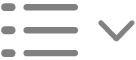 på værktøjslinjen og derefter vælge et listeformat.
på værktøjslinjen og derefter vælge et listeformat.Hvis du vil se andre muligheder, f.eks. tilføjelse af et præfiks eller suffiks, brug af en anden type punkttegn eller tilpasning af en listes startnummer, skal du klikke på knappen Vis punkttegn og tal
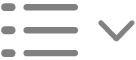 igen og vælge Vis mere.
igen og vælge Vis mere.Vælg “Brug mærker omkring lister” for at oprette mærker omkring lister og underlister. Hvis listemærket f.eks. er 1, vil mærket på underlisten være 1.1.
Tryk på Retur efter listen for at føje et andet emne til den. Afslut listen ved at trykke to gange på Returtasten.